Jeśli dzisiaj zamierzamy przeanalizować, jakie są najlepsze alternatywy dla Microsoft Office, większość z nas prawdopodobnie zgodzi się, że są dwie świetne opcje do wyboru: OpenOffice i LibreOffice ten Cóż, dzisiaj skupimy się na drugim. W szczególności należy wziąć pod uwagę użytkowników, którzy opracowują duże dokumenty przez kilka dni lub tygodni i nie chcą, aby ktoś inny mógł je zobaczyć. Jeśli tak jest w Twoim przypadku, prawdopodobnie warto wiedzieć, jak je dodać dowcip de iść przez dla dokumentów LibreOffice ten
Dzieje się tak, że ta platforma do przetwarzania tekstu, choć bezpłatna, ma wiele fajnych funkcji. Wśród nich mamy oczywiście zabezpieczenie polegające na dodaniu hasła, aby nikt inny nie mógł zobaczyć takich treści. Nawet to tylko jeden przykład tego, jak LibreOffice może wykonywać wiele takich samych zadań, jak Microsoft Office.
Po tym wyjaśnieniu chcemy pokazać, jak wykonać określoną akcję podczas używania LibreOffice ten Ta akcja ma na celu dodanie ochrony hasłem do dokumentów LibreOffice, nad którymi pracujesz na dłuższą metę.

Dodaj hasło do dokumentów LibreOffice krok po kroku
Przeglądaj w poszukiwaniu przechowywania haseł
Nie trzeba dodawać, że pierwszą rzeczą, którą musisz zrobić, jest LibreOffice Writer, edytor tekstu w stylu Office z LibreOffice. Możesz otworzyć stary dokument, który chcesz chronić, lub nowy, aby dodać hasło. Po otwarciu musisz przejść do opcji Zapisz, a następnie wybrać opcję Zapisz jako hasło, która jest częścią okna dialogowego Zapisz lub Zapisz jako.
Ustaw hasło
Teraz czas ustawić hasło. Po kliknięciu przycisku Zapisz w tej funkcji otworzy się okno dialogowe Ustaw hasło. Musisz znaleźć pole z napisem „Hasło szyfrowania plików” i dodać do niego hasło. Możesz również dodać hasło, aby później udostępnić ten dokument. Jest to możliwe przez „Opcje”, a następnie „Hasła do udostępniania plików”. Zaznacz także pole „Otwórz plik tylko do odczytu”.
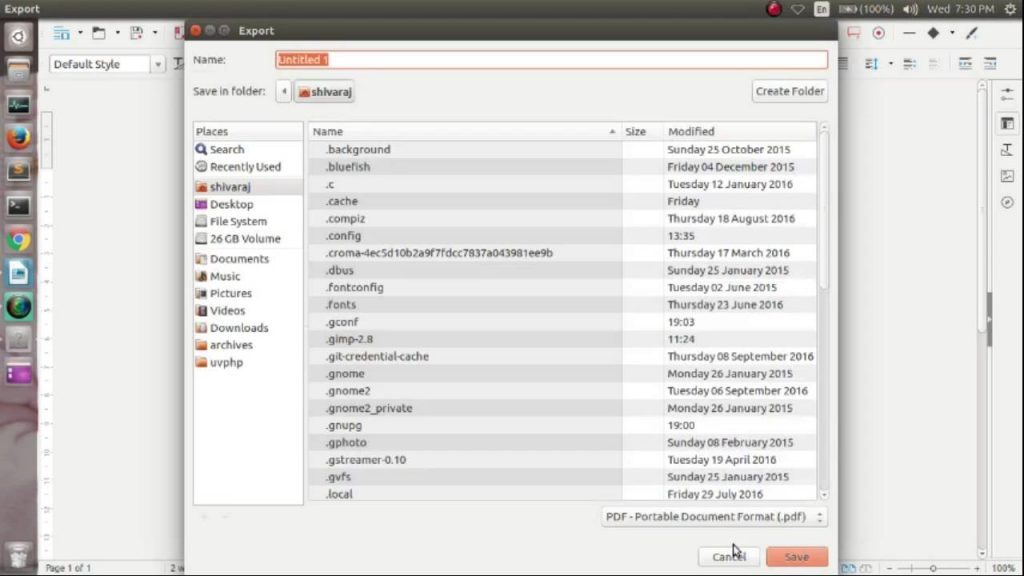
Aktualizacja hasła
Jeśli używasz danego hasła od dłuższego czasu i uważasz, że nadszedł czas, aby je zmienić, zalecamy to zrobić. To bardzo proste, ponieważ wystarczy przejść do tego dokumentu, a następnie do Plik, Właściwości, Ogólne. Następną rzeczą będzie naciśnięcie przycisku „Zmień hasło”. Powinno pojawić się nowe okno dialogowe. Tutaj możesz zmienić stare hasło, wprowadzając je najpierw ze względów bezpieczeństwa, w nowym. Staraj się nie powtarzać.
Automatycznie zapisuj i pobieraj dokumenty
Teraz, gdy wiesz, jak zabezpieczyć hasłem dokumenty LibreOffice, zalecamy również skorzystanie z opcji automatycznego odzyskiwania. Niewielu użytkowników uważa, że Autoodzyskiwanie działa znacznie lepiej w LibreOffice niż w Microsoft Office.
Aby to zrobić, musisz przejść do Narzędzia, Opcje, Prześlij lub Zapisz i Ogólne. Tam możesz zapisać informacje o automatycznym odzyskiwaniu. Jednocześnie określ częstotliwość, z jaką te informacje są odbierane. To polecenie zapisuje informacje potrzebne do przywrócenia bieżącego dokumentu w przypadku awarii. Biorąc pod uwagę moc blokowania LibreOffice, zalecamy włączenie tej opcji.